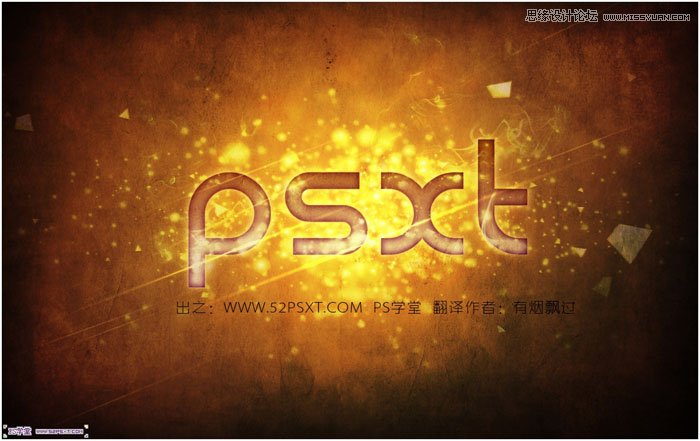最終效果
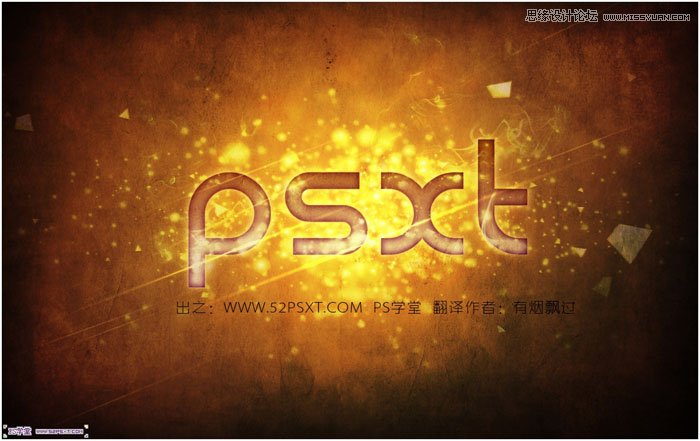
1、新建1280*1024px大小的文檔,我們將背景圖層添加圖層樣式--漸變,顏色從#f2d445到#98a843。
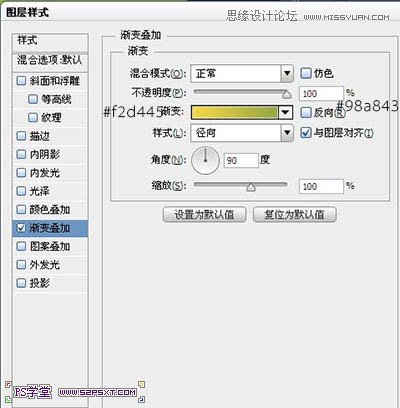

2、打開(kāi)碎片素材1,拉入畫(huà)布中,擺放好位子,改圖層模式為顏色減淡。
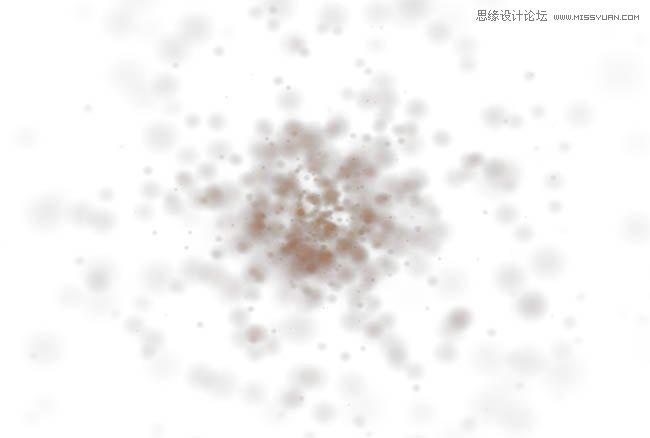

3、打開(kāi)碎片素材2,拉入畫(huà)布中,擺放好位子,改圖層模式為顏色減淡。
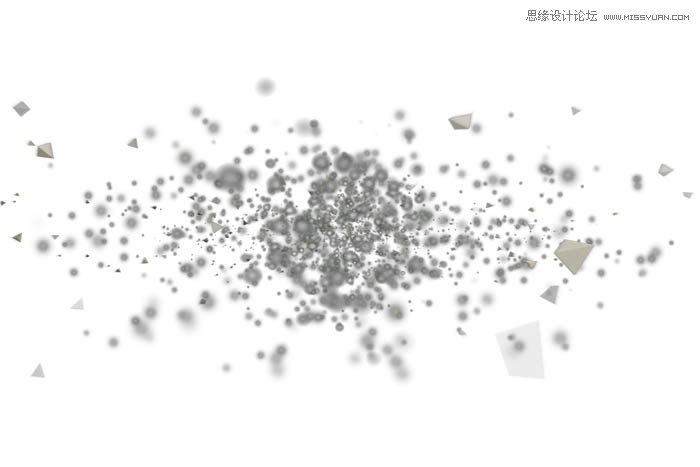

4、我們打上文字。

5、給字體圖層添加圖層樣式如下。
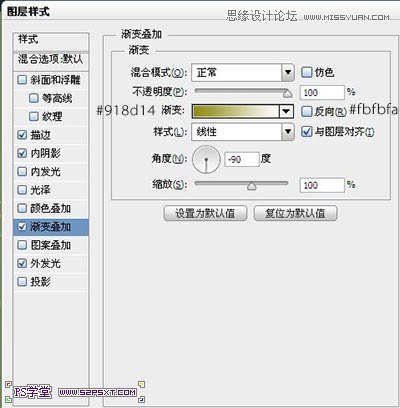
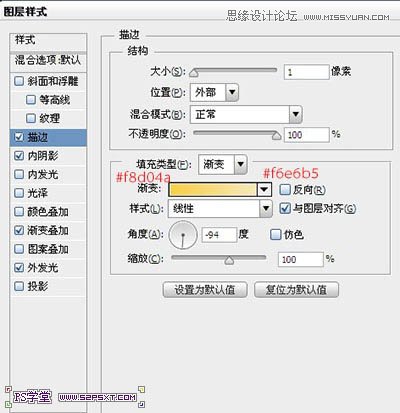

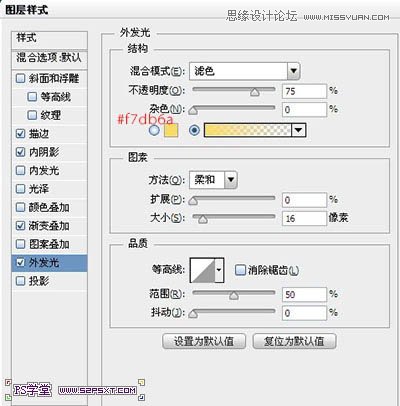

6、我們復(fù)制一層碎片2圖層,拉到字體圖層上方。圖層--添加蒙版圖層--隱藏全部。我們用白色的畫(huà)筆涂抹一下字體的下半部分,做出如下效果。

7、打開(kāi)煙霧素材,拉入畫(huà)布中,擺放好位置,改圖層模式為顏色減淡,不透明度80%。同樣用圖層蒙版擦拭一下,使得更自然。

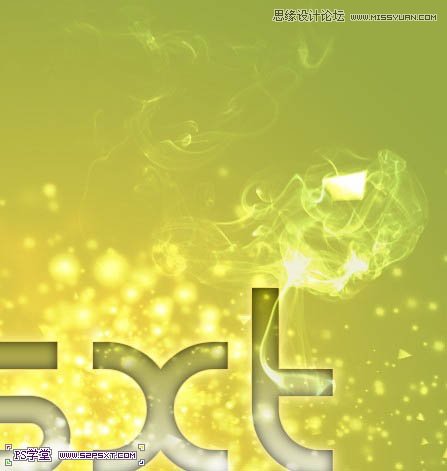
8、復(fù)制一層煙霧素材,放到字體的左邊,大致效果如下。

9、新建圖層"光線",編輯填充黑色,我們執(zhí)行濾鏡--渲染--鏡頭光暈。
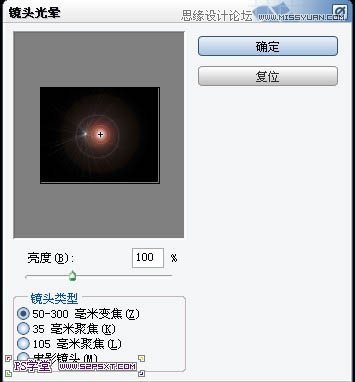
10、將圖層模式改為顏色減淡,不透明度80%。

11、Ctrl+T變換,我們將光點(diǎn)壓縮成光線效果,Enter鍵確認(rèn)。
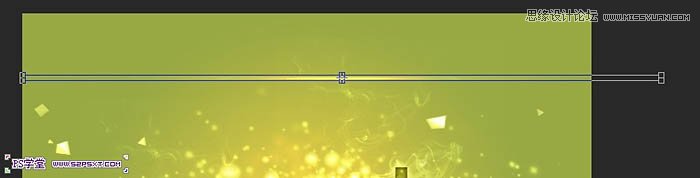
12、將光線擺放好位置,將底部的光線不透明度48%,上面的光線100%,做出層次感。

13、在所有圖層上新建圖層"漸變1",拉顏色#0a5570到#ffffff的徑向漸變,圖層模式為正片疊底,不透明度48%。

14、新建圖層"漸變2",拉黑色到透明的徑向漸變,不透明度22%,我們用大的橡皮擦擦拭下中間部分,將黑色漸變的效果集中在畫(huà)布的四角。
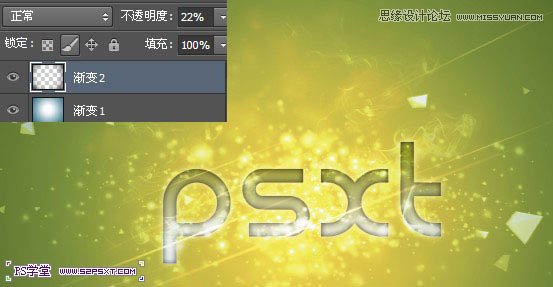
15、新建調(diào)整圖層--色彩平衡,設(shè)置如下。
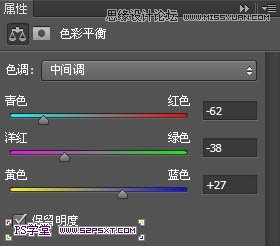

16、再新建調(diào)整圖層--色彩平衡2,設(shè)置如下。


17、最后我們拉入紋理圖層,改圖層模式為強(qiáng)光,到這我們的字體基本就完成了。

18、如果你覺(jué)得效果 對(duì)比不夠強(qiáng)烈,可以拉下曲線,進(jìn)行細(xì)微的調(diào)整,再添加一個(gè)黑色到透明的漸變,模式柔光。
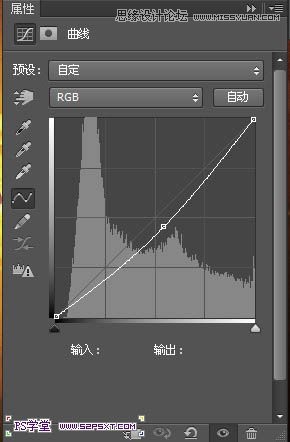

最終效果: